Hướng dẫn cách đóng băng nhiều dòng trong Excel nhanh chóng
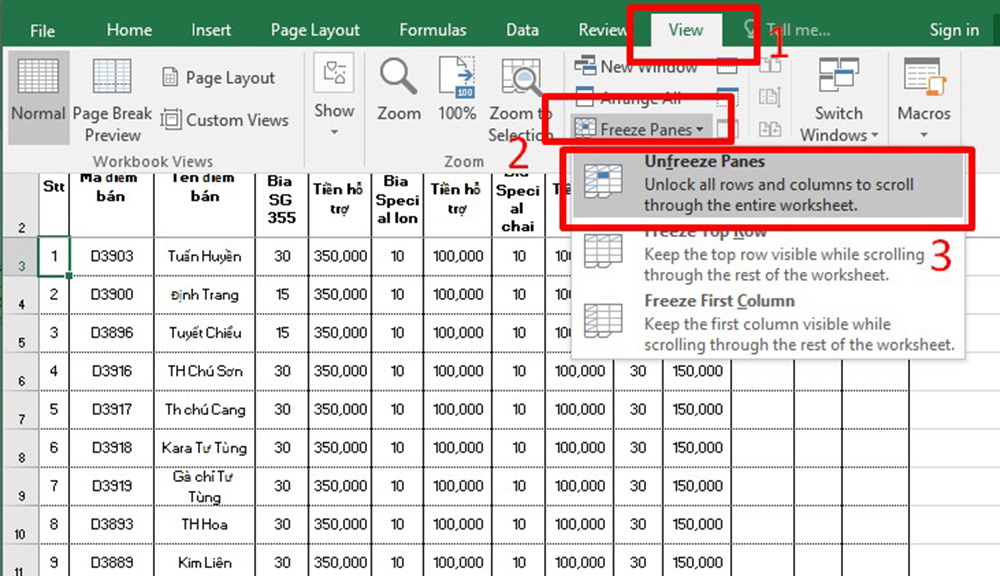
Cố định nhiều dòng
Đóng băng trong Excel được hiểu là cố định cột hoặc dòng. Dưới đây là hướng dẫn cách đóng băng nhiều dòng trong Excel nhanh chóng bạn có thể áp dụng thực hiện.
Cách đóng băng cột trong Excel
Cố định cột đầu tiên
Bước 1: Đầu tiên bạn chọn vào ô bất kỳ trong sheet bảng tính > Vào View > Freeze Panes > Freeze First Column.
Bước 2: Bạn sẽ thấy cột được cố định sẽ được đánh dấu bằng 1 đường kẻ đậm hơn so với đường kẻ các dòng, cột khác ngay sau khi thực hiện lệnh xong.
Cố định nhiều cột
Bước 1: Đầu tiên bạn cần xác định nhóm cột cần cố định, sau đó bạn chọn vào ô thuộc dòng đầu tiên của cột nằm bên phải nhóm cột cần cố định.
Ví dụ, để cố định 3 cột đầu trong bảng bên dưới, ô D12 là vị trí mà bạn cần chọn.
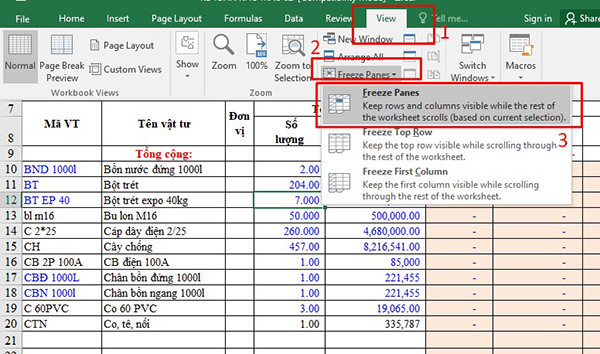
Bước 2: Chọn thẻ View > Freeze Panes > Freeze Panes.
Các cột được cố định sẽ được đánh dấu bằng 1 đường kẻ đậm hơn so với đường kẻ các dòng, cột khác.
Cách đóng băng nhiều dòng trong Excel
Cách đóng băng dòng đầu tiên
Bước 1: Bạn chọn vào ô bất kỳ trong sheet bảng tính > Vào View > Freeze Panes > Freeze Top Row.
Bước 2: Việc cố định sẽ được thể hiện ở việc dòng được cố định sẽ được đánh dấu bằng 1 đường kẻ đậm hơn so với đường kẻ các dòng khác ở ngay bên dưới ô dữ liệu đã khóa.
Đóng băng nhiều dòng
Bước 1: Nhóm dòng cần cố định bạn cần xác định được. Sau đó, bạn chọn vào ô đầu tiên của dòng nằm phía dưới nhóm dòng cần cố định.
Ví dụ, trong bảng bên dưới để cố định 2 dòng đầu, ô A3 ô bạn cần lựa chọn.
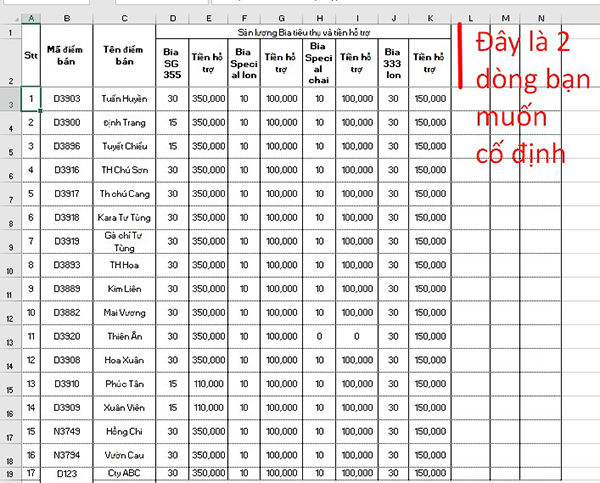
Xem ngay: Cách đổi phông chữ vni-times sang time new roman trong Excel để biết cách làm
Bước 2: Chọn thẻ View > Freeze Panes > Freeze Panes.
Ngay khi thực hiện xong thao tác thì các dòng được cố định sẽ được đánh dấu bằng 1 đường kẻ đậm hơn so với đường kẻ các dòng khác ở ngay bên dưới ô dữ liệu đã khóa.
Hướng dẫn đóng băng cả cột và dòng
Ngoài việc cố định cột và dòng riêng thì bạn cũng hoàn toàn cố định được cả cột và dòng với thao tác đơn giản như sau:
Bước 1: Bạn muốn có định dòng và cột nào thì có thể xác định. Sau đó, chọn vào ô bên dưới dòng cuối cùng và ở bên phải cột cuối cùng bạn muốn cố định.
Ví dụ: Bạn cần cố định 2 dòng đầu, đồng thời muốn cố định 2 cột đầu tiên của thì việc bạn cần làm là chọn vào ô C3, tức là ô bên dưới dòng cuối cùng và ở bên phải cột cuối cùng các dòng, cột bạn muốn cố định.
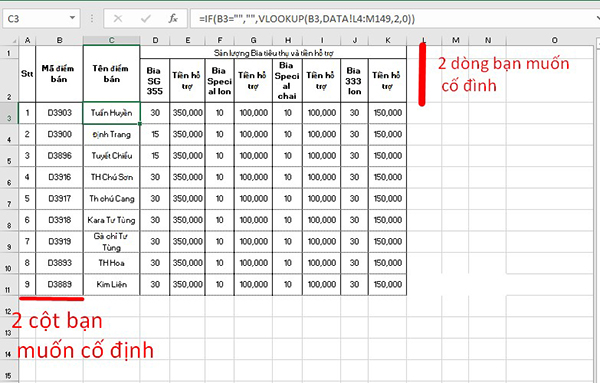
Click ngay: cách định dạng ngày tháng trong Excel để biết cách làm
Bước 2: Chọn thẻ View > Freeze Panes > Freeze Panes.
Nếu xuất hiện đường viền sẫm màu bên phải và ngay dưới những cột, dòng mà bạn muốn cố định thì bạn đã thành công sau khi thực hiện đúng thao tác trên.
Cách bỏ đóng băng
Để bỏ cố định dòng hoặc cột trong Excel, bạn vào View > Freeze Panes > Unfreeze Panes.
Như vậy cách đóng băng nhiều dòng trong Excel hay cột đều rất dễ dàng chỉ với thao tác đơn giản. Chúc các bạn thành công với cách làm này.
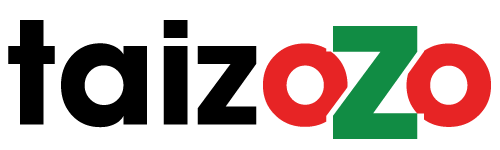

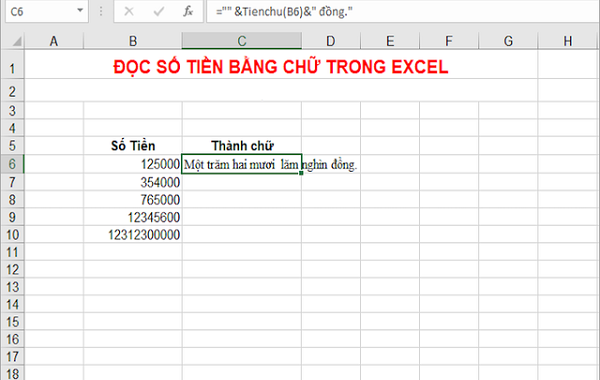 Hàm viết số tiền bằng chữ trong Excel là gì?
Hàm viết số tiền bằng chữ trong Excel là gì?  Giới thiệu hàm viết hoa chữ cái đầu tiên trong Excel
Giới thiệu hàm viết hoa chữ cái đầu tiên trong Excel  Hàm VALUE trong Excel là gì? Lưu ý gì khi sử dụng hàm VALUE?
Hàm VALUE trong Excel là gì? Lưu ý gì khi sử dụng hàm VALUE? 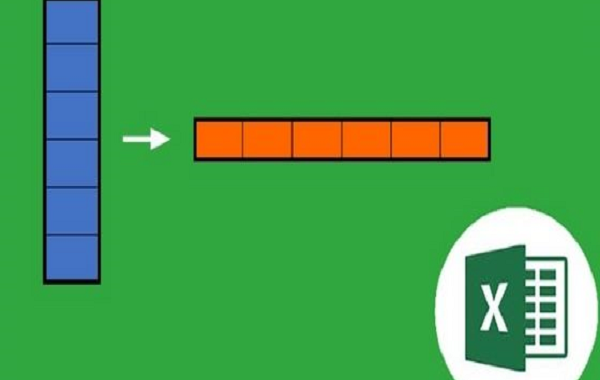 Cách chuyển cột thành dòng trong Excel đơn giản dễ thực hiện
Cách chuyển cột thành dòng trong Excel đơn giản dễ thực hiện 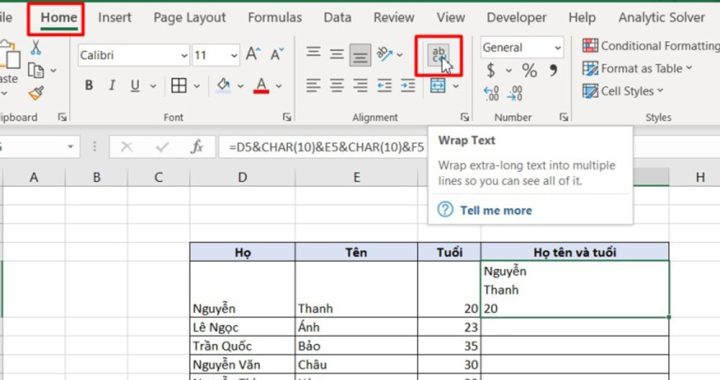 Hướng dẫn cách gộp dữ liệu 2 cột trong Excel theo hàm
Hướng dẫn cách gộp dữ liệu 2 cột trong Excel theo hàm 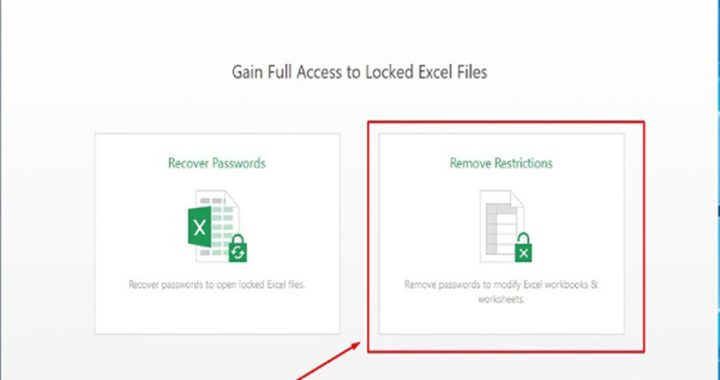 Cách gỡ bỏ chế độ read only trong Excel hiệu quả nhất
Cách gỡ bỏ chế độ read only trong Excel hiệu quả nhất 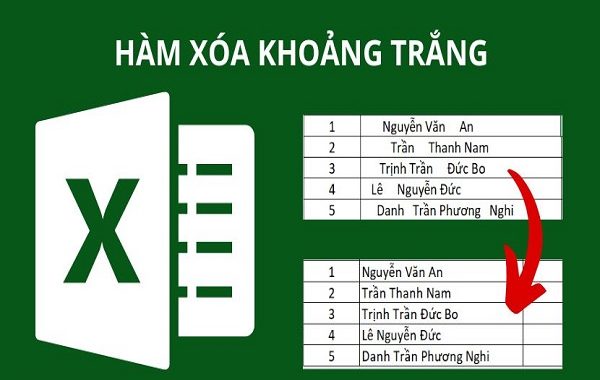 Cách dùng các hàm xóa khoảng trắng trong Excel đơn giản nhất
Cách dùng các hàm xóa khoảng trắng trong Excel đơn giản nhất